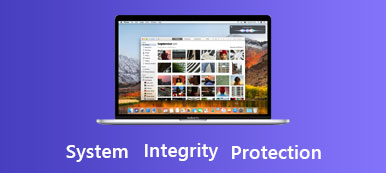Många gillar att skjuta videor med en digital kamera (DC eller DV) eller en smart telefon. Eftersom videoupplösningen har utvecklats från SD, HD (720p, 1080p) till 4K (2160p), även 8K, blir storleken på en video större och större.
Om du behöver lagra och spela upp 4K-videor på en hårddisk på din dator, bör du se till att skrivhastigheten och läshastigheten på skivan är tillräckligt snabb.
Hur man känner till hårddisken är snabb eller långsam? Hur man känner till skivan är lämplig för inspelning och uppspelning av super högupplösta videor eller inte? Vi introducerar ett testverktyg för diskhastighet: Blackmagic Design Disk Speed Test.

Det här testverktyget för skivhastighet är en mycket användbar applikation som kan mäta läs- och skrivhastigheten på en hårddisk och ge ut referensen efter testet. Om du någonsin har undrat huruvida din lagringsdisk är lämplig för inspelning och uppspelning av ett visst videoformat, kan du använda Disk Speed Test för att ta reda på det.
Så här använder du Blackmagic Disk Speed Test
Diskhastighetsprov är designad av Blackmageic Design, som är en av världens ledande innovatörer och tillverkare av kreativ videoteknik. Diskhastighetstest ingår i Blackmagic Desktop Video-programvaran. Det finns Mac-, Windows- och Linux-versioner för uppskjutna operativsystem. När du vill testa skivhastigheten kan du ta följande guide.
1. Komma igång
När du har hämtat och installerat Blackmagic Desktop Video installeras Diskhastighetstest automatiskt.
Kör diskhastighetstest, klicka på START knappen, och det här verktyget börjar testa skrivhastigheten och läshastigheten för den lokala hårddisken på din dator. Diskhastighetstest kommer att skriva en temporär fil på skivan och filen raderas automatiskt när du stänger programmet. Om du klickar på START-knappen igen under testet stoppar testet.
När testet är klart visas resultaten på gränssnittet. På instrumentbrädan kan du se skrivhastigheten och läshastigheten på din skiva. På de nedre panelerna kan du se vilka videoformat som kan stödjas av din skiva.
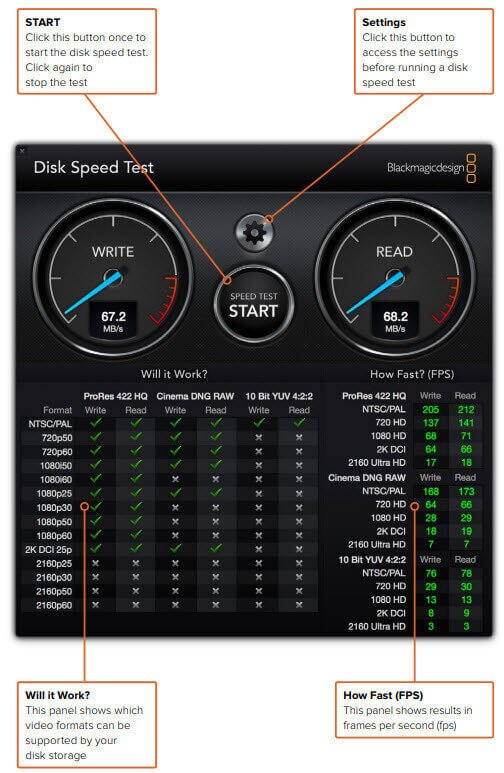
2. inställningar
Klicka på kugghjulsknappen ovanför START, och det finns en popup-meny. Alla inställningar finns på den här menyn.
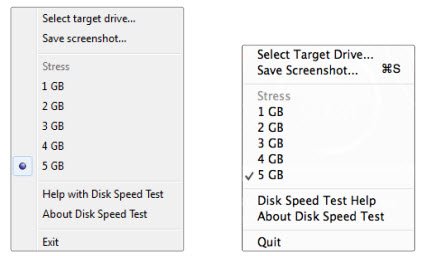
Välj Target Drive
Om du behöver prova någon annan enhet (annan lokal hårddisk, en USB-enhet eller en mobil hårddisk), kan du klicka på Välj måldrivenhet för att välja lagringsenheten. Du behöver se till att du har läs- och skrivbehörigheter för måldisken innan du klickar på START-knappen.
Spara skärmdump
Om du vill spara dina skivhastighetsresultat kan du klicka på Spara skärmdump och välja en katalog för att spara skärmdumpen.
Belastning
I Stress-alternativet kan du ange storleken på den temporära filen (från 1GB till 5GB) som Diskhastighetstest kommer att skriva till målskivan. Ju större den temporära filen är desto mer exakt är resultatet. De flesta borde välja 5GB-alternativet för det mest tekniskt korrekta testet.
Hjälp för diskhastighetstest
Klicka på Diskhastighetsprov Hjälp för att starta PDF-handboken, som sparas på din dator efter installationen.
3. Resultat
När du har ändrat inställningarna och klickat på START-knappen för att utföra skivhastighetstestet. En temporär fil skrivs på målskivan och skrivhastigheten visas på vänster om instrumentpanelen. Skrivtestet kommer maximalt att vara 8 sekunder.
När skrivtestet avslutas börjar diskhastighetstestet att läsa den temporära filen för att utföra lästest, och läshastigheten visas på höger om instrumentpanelen.
När testet har slutförts, anger diskhastighetstestet referensen enligt skivans prestanda i den ska den fungera? och hur snabbt? (FPS) paneler.
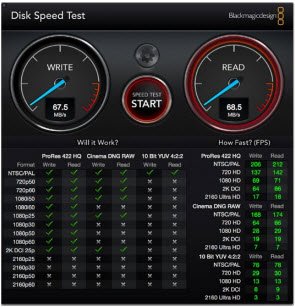
Ocuco-landskapet Kommer det att fungera panelen visar vanliga videoformat och visar omedelbart en kryssmarkering eller korsning för att visa om skivans prestanda är tillräcklig för önskat videoformat. Den här panelen kan också hjälpa dig att identifiera vilka videoformat som din skiva kan stödja inspelning eller uppspelning.
Ocuco-landskapet Hur snabbt (FPS) panelen visar de bildhastigheter som din skiva kan uppnå eller spela upp videor i bilder per sekund.
Slutsats och rekommendation
Diskhastighetstest är ett användbart verktyg för att testa om din skiva är lämplig för inspelning eller uppspelning av videofiler. Men om du av misstag tar bort en videofil kanske du behöver ett dataåterställningsprogram för att hämta din video. Apeaksoft Dataåterställning är ett sådant verktyg som är säkert och pålitligt för att få dina förlorade filer tillbaka från lagringsenheter med filsystemet NTFS, FAT16, FAT32, exFAT, EXT och mer. Förutom videor kan du också återställa raderade bilder, dokument, e-post, ljud och mer. Oavsett om du vill Återställ data från papperskorgen, hårddisk, Windows-dator, Mac, flash-enhet, minneskort eller digitalkamera, mobiltelefoner, det kan göra dig till stor fördel.
Du kan få en fullständig förståelse om diskhastighetsprov efter att ha läst den här sidan. Om du fortfarande har ett pussel kan du lämna oss meddelanden i kommentaren.